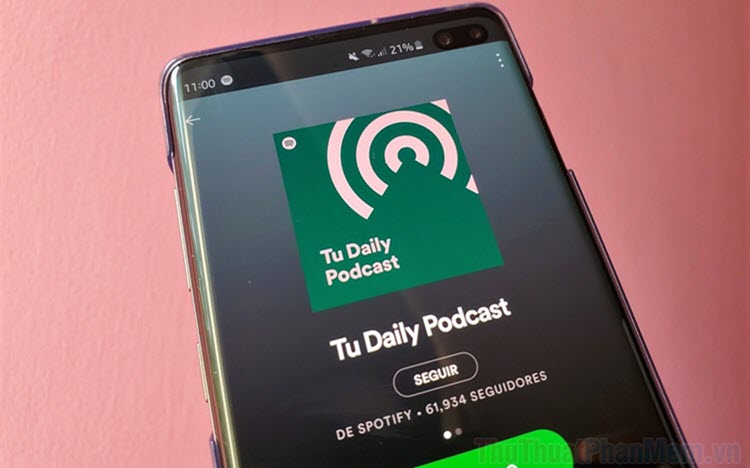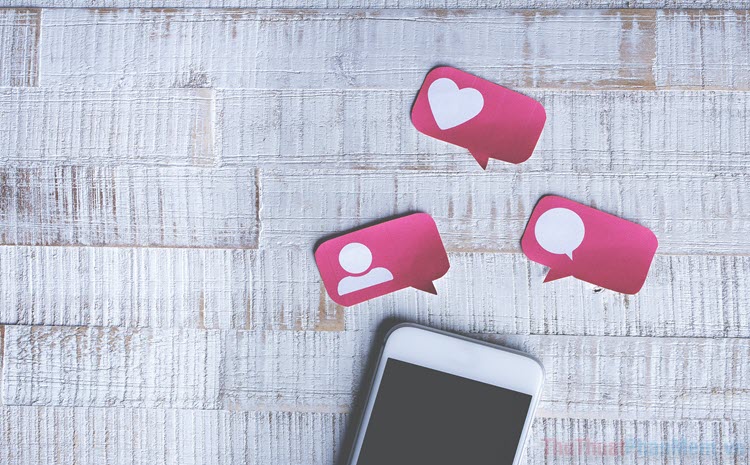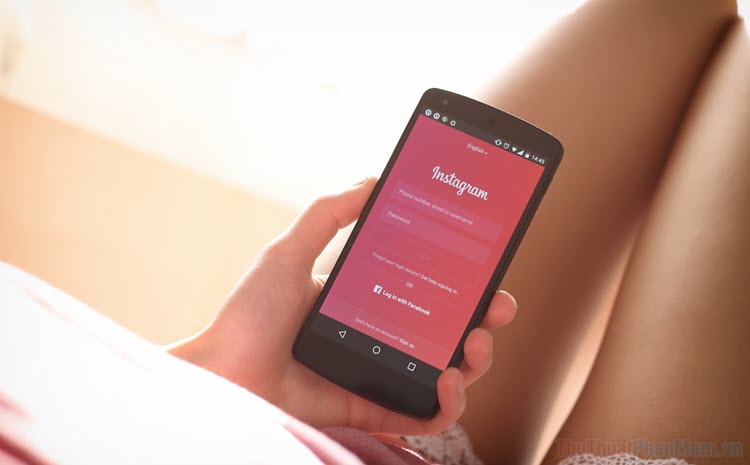Cách giơ tay trên Zoom trên điện thoại, máy tính
Mục lục nội dung
Giơ tay trên Zoom là tính năng khá hay giúp cho người tham gia cuộc họp muốn phát biểu ý kiến. Trong bài viết này, chúng ta cùng tìm hiểu cách giơ tay trên Zoom nhanh chóng, đơn giản.
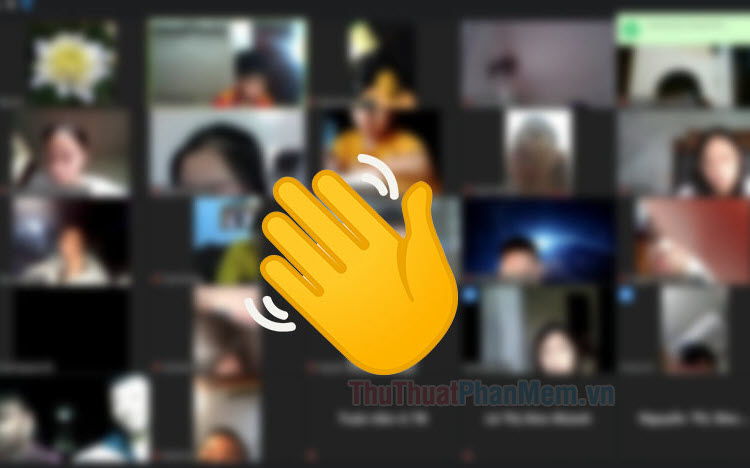
1. Giơ tay trong Zoom trên máy tính
Bước 1: Trên giao diện cuộc họp trong Zoom, bạn click vào … More.
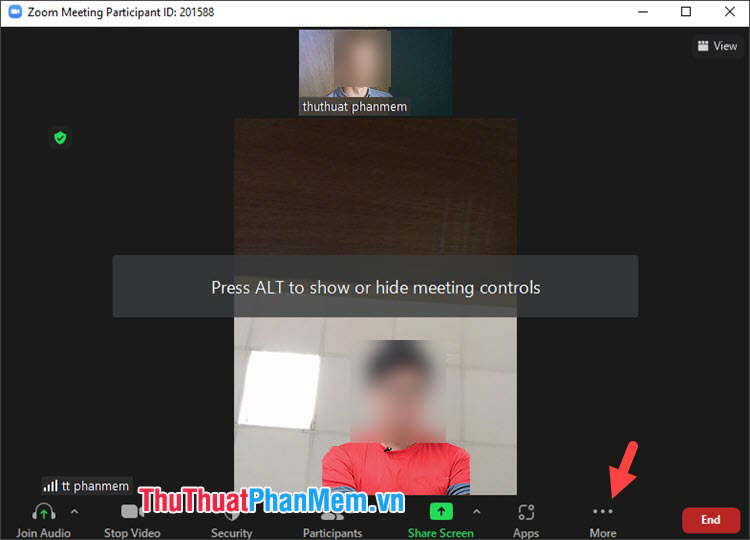
Bước 2: Bạn click vào Reactions.
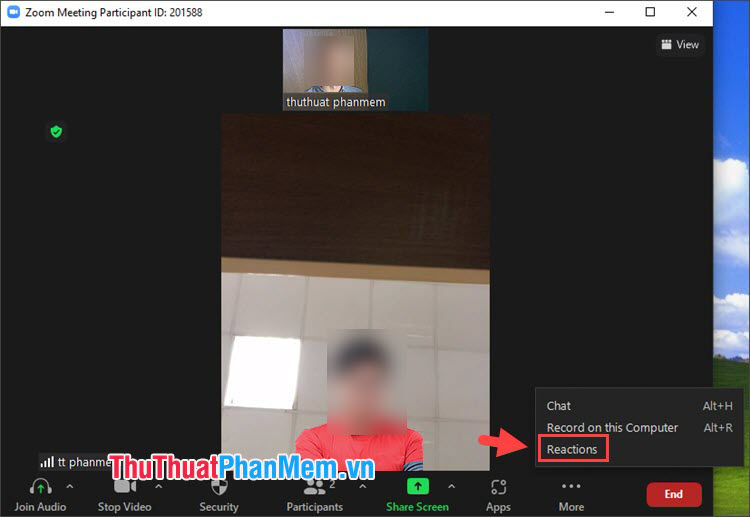
Bước 3: Bạn click vào Raise Hand.
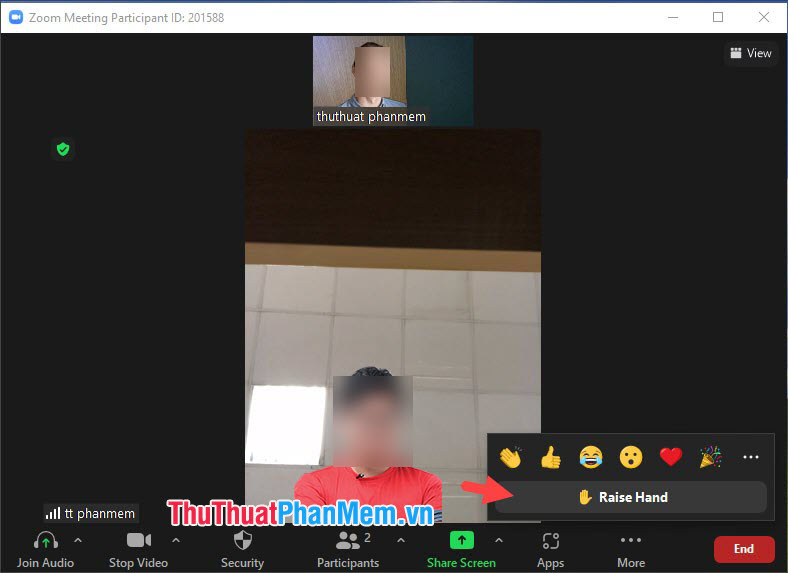
Sau khi giơ tay phát biểu thì biểu tượng bàn tay sẽ hiển thị trên giao diện cuộc gọi của bạn.
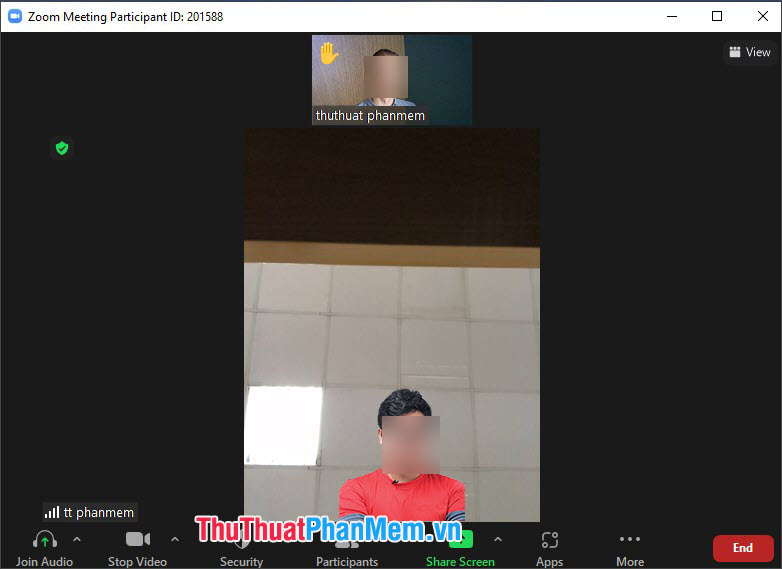
Bước 4: Để hạ tay, bạn click vào Participants.
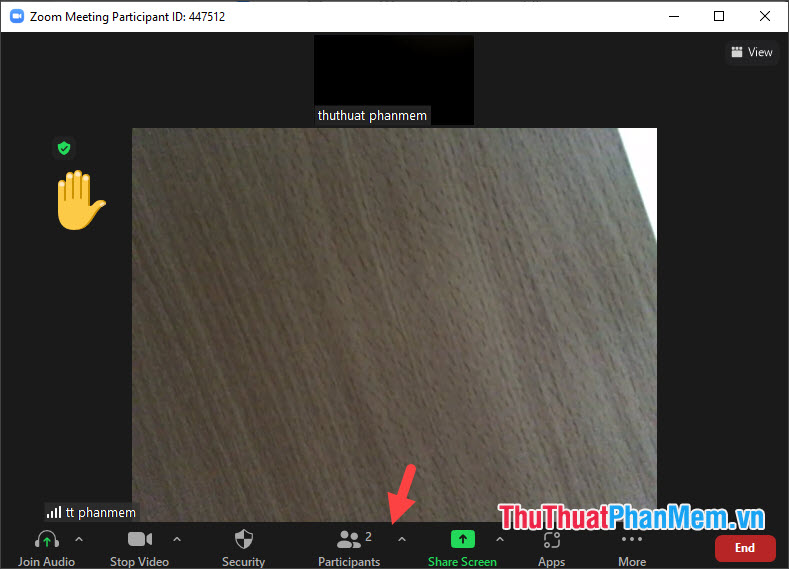
Tiếp theo, bạn click vào Lower Hand để hạ tay xuống.
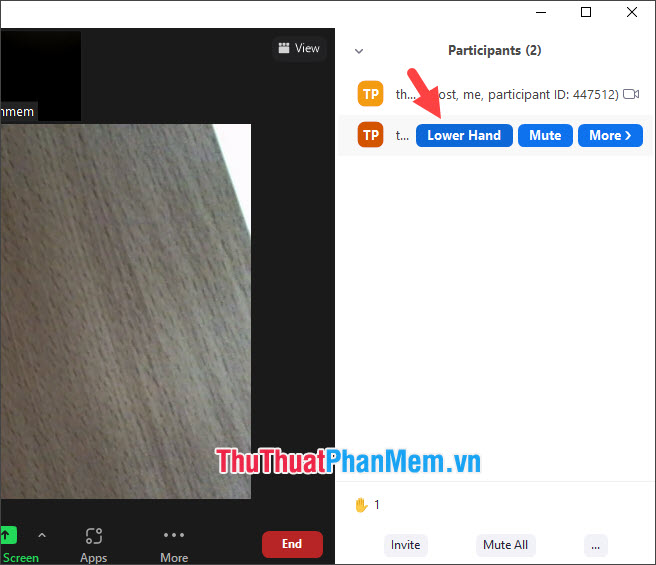
2. Giơ tay trong Zoom trên điện thoại
Bước 1: Trên giao diện cuộc họp, bạn chạm vào màn hình (1) để hiện menu. Tiếp theo, bạn chạm vào mục Khác (2).
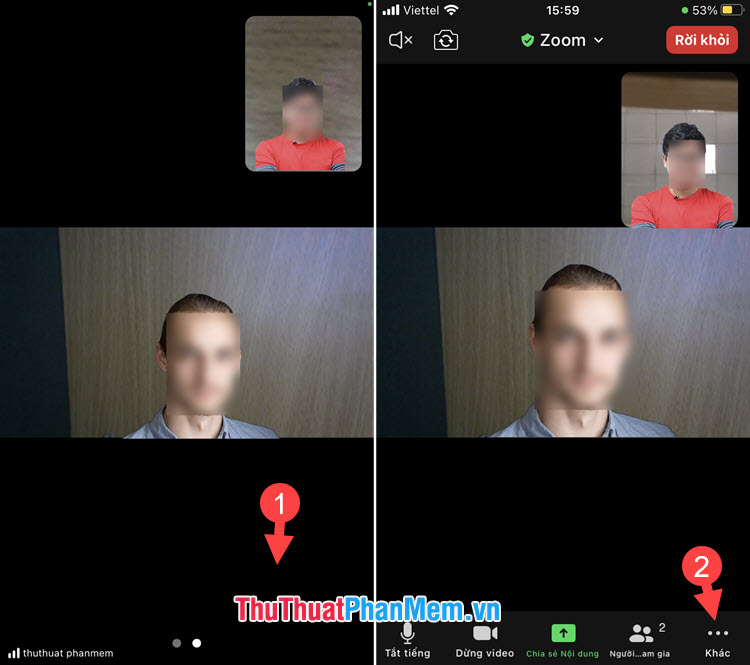
Bước 2: Bạn chạm vào mục Giơ tay. Lúc này, biểu tượng giơ tay sẽ xuất hiện trong video của bạn.
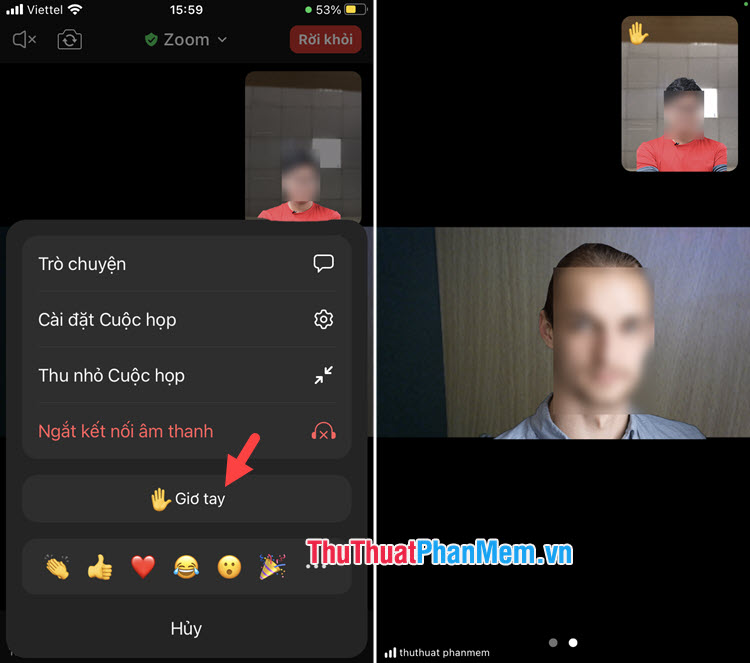
Bước 3: Để hạ tay, bạn chạm vào Người tham gia (1) => chạm vào tên người đang giơ tay (2) => Hạ tay xuống (3).
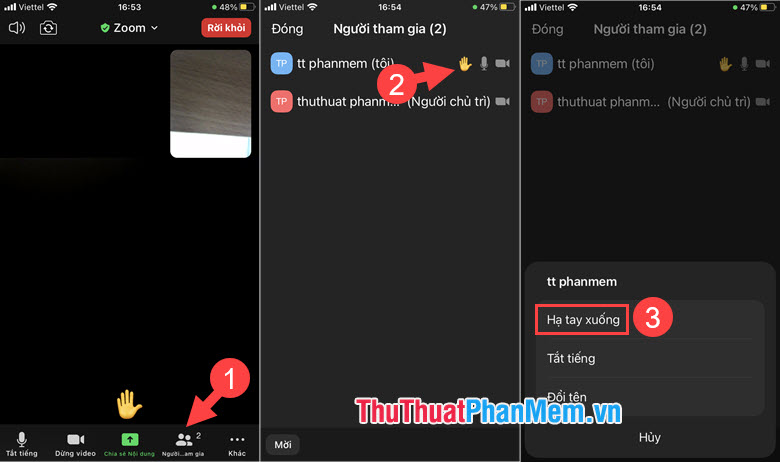
Với hướng dẫn trong bài viết, bạn có thể thực hiện thao tác giơ tay trong Zoom trên máy tính, điện thoại nhanh chóng, dễ dàng. Chúc các bạn ngày mới tốt lành!